计算了主网格点后,在等值线编辑器中用户可以设置评价范围内噪声等值线图的显示样式。
9.6.1 设置等值线的图例及标注 #
点击二维编辑器图标,弹出平面图层属性窗口,窗口左侧的平面图层列表中选中“等值线”,设置“等值线标注”及“图例”相关属性。

1、图例标注设置
设置浓度等值线图例标注的精确度和计数方法。
2、面积设置
勾选“是否显示面积”来显示预测范围内各浓度区间的实际面积(m2)及精确度和计数方法
3、等值线标注设置
勾选“显示标注”复选框,显示等值线的标注,并设置标注值的字体及颜色、标注数量、数值精确度等属性。
1)标注的字体颜色:点击“颜色”及“字体”设置按钮,给标注设置一个字体及颜色。
2)标注数量:通过“标注间距”来控制每条浓度等值线上的标注间距(单位,m)。标注间距越大,标注的数量越少;反之,标注间距越小。标注的数量就越多。
3)标注数值的属性:通过“数值精确度”、“科学计数法”及“是否使用地理缩放模式”来设置标注数值的表现形式。数值精确度指的是标注数值小数的保留位数,一般根据污染物的浓度值来设置。它不仅控制标注数值的精确度同样控制着图例数值的精确度。
4、图例设置
勾选“是否显示图例”复选框,显示等值线的图例,并设置图例数值的样式、图例的大小及位置。
1)图例数值的样式:点击“背景色”、“图例字体颜色”及“图例字体”设置按钮,给图例数值设置一个样式。
2)图例大小:编辑图例的宽度和高度,来设置图例的大小。图例的宽度和高度均大于0,一般按软件默认值即可。
3)图例的位置:通过编辑图例在X/Y方向的偏移量,来设置图例在绘图区的位置。“X方向的偏移量”:输入正值,图例向X轴正方向偏移;负值,则向负方向偏移。对于“Y方向的偏移量”则相反,输入正值,图例向Y轴负方向偏移。
9.6.2 等值线图的编辑 #
在软件工具栏点击等值线编辑器,弹出“等值线编辑器”对话窗口,可进行“基本设置”和“等值线选项”的相关设置。
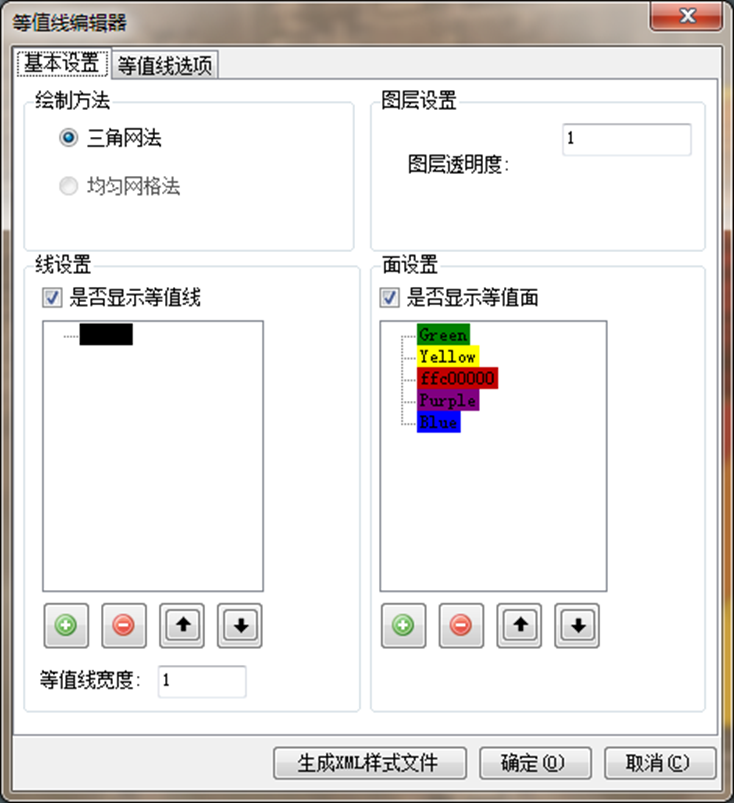
1.等值线图的基本设置
点击“基本设置”选项卡,设置等值线绘制方法、等值线图层、等值线及填充的样式。
1)等值线绘制方法:软件提供了三角网法等值线的绘制方法。
2)等值线图层设置
线图层是等值线图的等值线,用户可以编辑等值线宽度及颜色。点击“是否显示等值线”复选框,设置等值线的宽度;双击等值的颜色块设置等值线的颜色。软件同时也提供了等值线颜色渐变的功能,通过界面下方的“添加”按钮为等值线添加渐变色;渐变色列表的最上方的颜色代表最小的浓度值,沿列表向下浓度值逐渐增大;点击任一渐变色,通过右侧的调整按钮调整其在列表中的位置或点击“移除”按钮删掉。
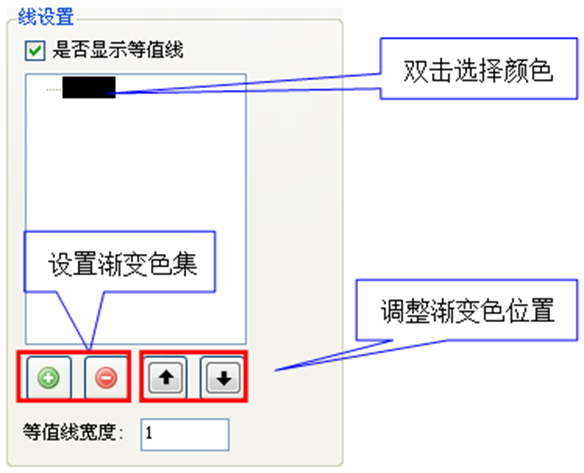
3)面图层设置
在面图层设置的界面内,可以设置等值线图填充渐变色集合。具体操作和线图层设置相同。
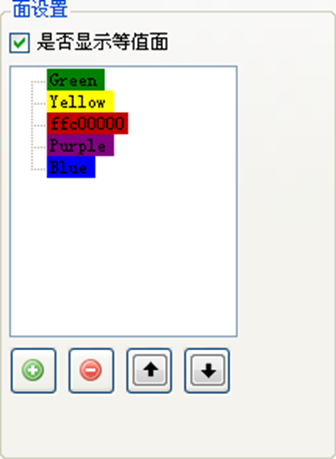
在图层设置界面,给等值线及等值线填充设置统一的不透明度,以便可以透过浓度等值线图看到预测项目的背景图。用户可以输入不透明度的数值(0~1)或者直接用鼠标拖动至指定不透明度。不透明度设置不宜过低。
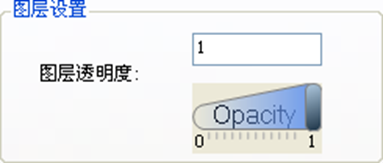
2.等值线选项设置
在等值线选项中,我们可以设置浓度等值线图显示的浓度范围、等值线之间的间隔、单个等值线及填充的颜色。
1)设置等值线图的显示范围:在“指定范围”界面里设置浓度等值线的显示范围。当某区域的污染物浓度值小于等值线的最小值时,该区域的等值线图将是空白,需要调低等值线的最小显示范围。
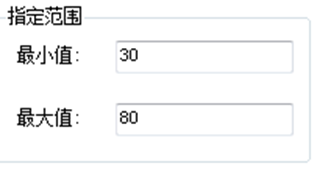
2)设置等值线间隔的浓度值:软件可以实现等间隔和不等间隔的等值线分布设置。在“生成选项”界面中设置等值线的间隔方法。
- 等间隔设置
在“生成方法”的下拉菜单中选择“等分法”,并选择具体的等分方法。在设置好相应的间隔后,点击“生成”按钮,完成设置。
软件有两种等分方法,一种是设置一个特定浓度间隔数值;另一种是设置等值线的条数,软件会根据等值线图的显示范围及等值线条数自动计算一个间隔。

- 不等间隔设置
在“生成方法”的下拉菜单中选择“自定义”,然后,输入等值线图显示的等值线的数值,点击“生成”按钮,即完成设置。
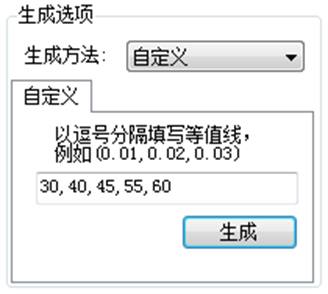
3)设置单个等值线及填充的颜色
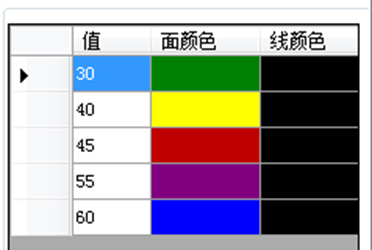
选择任意一条等值线,分别双击对应的“线颜色”或“面颜色”选择相应的颜色,即可给等值线及等值线填充设置特定的颜色。重新运行生成选项即可恢复等值线及填充为默认颜色。
